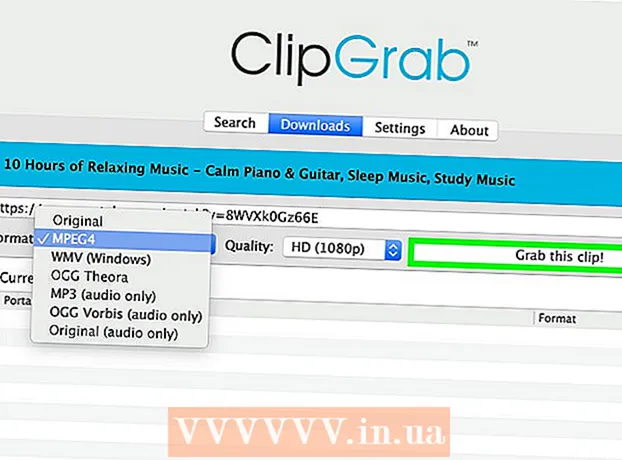Περιεχόμενο
Η ταχύτητα της CPU καθορίζει την ταχύτητα με την οποία πραγματοποιούνται οι εργασίες στον υπολογιστή. Η ταχύτητα της CPU δεν είναι τόσο σημαντική όσο ήταν με την εισαγωγή πολυπύρηνων επεξεργαστών. Ωστόσο, θα πρέπει να ελέγξετε την ταχύτητα της CPU κατά την αγορά ενός νέου προγράμματος για να βεβαιωθείτε ότι ο υπολογιστής σας μπορεί να το χειριστεί. Επίσης, ο έλεγχος της ταχύτητας αναφοράς της CPU είναι χρήσιμος όταν κάνετε overclocking για καλύτερη απόδοση.
Βήματα
Μέθοδος 1 από 4: Windows
Ανοίξτε το παράθυρο του συστήματος. Υπάρχουν μερικές γρήγορες ενέργειες για να ανοίξετε αυτό το παράθυρο.
- Windows 7, Vista, XP - Κάντε δεξί κλικ στο Computer / My Computer στο μενού Έναρξη και επιλέξτε "Properties". Στα Windows XP, ίσως χρειαστεί να κάνετε κλικ στην καρτέλα "Γενικά" αφού επιλέξετε "Ιδιότητες".
- παράθυρα 8 - Κάντε δεξί κλικ στο κουμπί Έναρξη και επιλέξτε "Σύστημα".
- Όλες οι εκδόσεις - Πατήστε ⊞ Νίκη+Παύση.

Αναζητήστε την κατηγορία "Επεξεργαστής". Αυτό βρίσκεται στην ενότητα "Σύστημα", στα Windows.
Καταγράψτε την ταχύτητα του επεξεργαστή σας. Θα εμφανιστεί το όνομα του μοντέλου και η ταχύτητα του επεξεργαστή. Η ταχύτητα μετράται σε gigahertz (GHz). Αυτή είναι η μοναδική ταχύτητα του επεξεργαστή σας. Για πολυπύρηνους επεξεργαστές (τα περισσότερα νεότερα μοντέλα), αυτή θα είναι η ταχύτητα κάθε πυρήνα.
- Εάν ο επεξεργαστής σας είναι overclock, τότε πιθανότατα δεν είναι η πραγματική ταχύτητα. Ανατρέξτε στην επόμενη ενότητα για να βρείτε την πραγματική ταχύτητα του overclocked CPU.

Ελέγξτε πόσους πυρήνες έχει ο επεξεργαστής σας. Εάν το μηχάνημα διαθέτει επεξεργαστή πολλαπλών πυρήνων, ο πολλαπλασιαστής δεν θα εμφανίζεται σε αυτό το παράθυρο. Ο πολυπύρηνος επεξεργαστής δεν σημαίνει ότι τα προγράμματα θα εκτελούνται γρηγορότερα, αλλά μπορεί να επιταχύνει τα ειδικά προγράμματα.- Τύπος ⊞ Νίκη+Ρ για να ανοίξετε το παράθυρο διαλόγου Εκτέλεση.
- Τύπος dxdiag και πατήστε το πλήκτρο ↵ Εισαγάγετε. Κάντε κλικ στο Ναι εάν σας ζητηθεί να ελέγξετε για το πρόγραμμα οδήγησης.
- Αναζητήστε το στοιχείο "Επεξεργαστής" στην καρτέλα Σύστημα. Εάν ο υπολογιστής σας διαθέτει επεξεργαστή πολλαπλών πυρήνων, θα πρέπει να δείτε τον αριθμό σε αγκύλες μετά την ταχύτητα (π.χ. 4 CPU). Αυτός ο αριθμός σας λέει πόσους πυρήνες έχει ο επεξεργαστής. Κάθε πυρήνας λειτουργεί με την ίδια περίπου ταχύτητα (υπάρχει πάντα μια πολύ μικρή παραλλαγή).
Μέθοδος 2 από 4: Mac

Κάντε κλικ στο μενού της Apple και επιλέξτε "About This Mac".
Βρείτε το στοιχείο "Επεξεργαστής" στην καρτέλα "Επισκόπηση". Αυτό το στοιχείο θα δείξει την ταχύτητα επεξεργασίας. Σημειώστε ότι αυτή δεν είναι η πραγματική ταχύτητα με την οποία εκτελείται η CPU, καθώς η CPU επιβραδύνεται μόνη της όταν δεν επεξεργάζεται βαριές εργασίες για εξοικονόμηση ενέργειας και παράταση ζωής.
Λήψη Intel Power Gadget. Αυτό είναι ένα δωρεάν βοηθητικό πρόγραμμα για παρακολούθηση CPU και πραγματική αναφορά ταχύτητας του λειτουργικού συστήματος. Μπορείτε να το κατεβάσετε δωρεάν σε αυτόν τον ιστότοπο.
- Εξαγάγετε το αρχείο και κάντε διπλό κλικ στο αρχείο DMG για να εγκαταστήσετε το Intel Power Gadget.
Λήψη και εγκατάσταση του Prime95. Εάν θέλετε να ελέγξετε τη μέγιστη ταχύτητα του επεξεργαστή σας, πρέπει να αναγκάσετε την CPU να φορτώσει ένα βαρύ πρόγραμμα. Ένας από τους πιο συνηθισμένους τρόπους είναι να χρησιμοποιήσετε το πρόγραμμα Prime95.Μπορείτε να το κατεβάσετε δωρεάν στον ιστότοπο. Αποσυμπιέστε το πρόγραμμα και κάντε διπλό κλικ στο αρχείο DMG για να το εγκαταστήσετε. Επιλέξτε "Just Stress Testing" κατά την έναρξη του προγράμματος.
- Το Prime95 έχει σχεδιαστεί για πρωταρχικό υπολογισμό που κάνει την CPU να λειτουργεί σε πλήρη χωρητικότητα.
Βρείτε την ταχύτητα του επεξεργαστή σας. Το δεύτερο γράφημα σε αυτό το πρόγραμμα θα δείξει την ταχύτητα του επεξεργαστή. Το στοιχείο "Πακέτο Frq" είναι η τρέχουσα ταχύτητα με βάση την επεξεργασία εργασιών του μηχανήματος. Αυτή η μέτρηση είναι συνήθως χαμηλότερη από το "Base Frq", την διαφημιζόμενη ταχύτητα. διαφήμιση
Μέθοδος 3 από 4: Linux
Ανοίξτε το τερματικό. Τα περισσότερα από τα διαθέσιμα εργαλεία στο Linux δεν δείχνουν την πραγματική ταχύτητα του επεξεργαστή. Η Intel κυκλοφόρησε έναν turbostat που σας βοηθά να ελέγξετε την πραγματική ταχύτητα του επεξεργαστή σας. Πρέπει να εγκαταστήσετε χειροκίνητα αυτό το εργαλείο μέσω του τερματικού.
Τύπος.uname -rκαι πατήστε το πλήκτρο↵ Εισαγάγετε. Σημειώστε τον αριθμό έκδοσης που εμφανίζεται (X.XX.XX-XX).
Τύπος.apt-get εγκατάσταση linux-εργαλεία-X.XX.XX-XX linux-cloud-εργαλεία-X.XX.XX-XXκαι πατήστε το πλήκτρο↵ Εισαγάγετε. αντι αυτου X.XX.XX-XX ίσο με τον αριθμό έκδοσης που καταγράφηκε στο προηγούμενο βήμα. Εισαγάγετε έναν κωδικό πρόσβασης διαχειριστή, εάν σας ζητηθεί.
Τύπος.modprobe MSRκαι πατήστε↵ Εισαγάγετε. Αυτή είναι η εγκατάσταση της μονάδας MSR που απαιτείται για την εκτέλεση του εργαλείου.
Ανοίξτε ένα άλλο παράθυρο τερματικού και πληκτρολογήστε.ταχύτητα ανοίγματος. Αυτό ανοίγει το OpenSSL για να ελέγξει την ταχύτητα, αναγκάζοντας την CPU να λειτουργεί με πλήρη χωρητικότητα.
Επιστρέψτε στο πρώτο παράθυρο τερματικού και πληκτρολογήστε.στροβιλοστάτης. Αυτή η εντολή θα εμφανίσει την οθόνη για εγγραφή πληροφοριών επεξεργαστή.
Κυτάζω στήλη .. Κάθε κατηγορία είναι η πραγματική ταχύτητα κάθε πυρήνα. Οι στήλες είναι συνήθως αναφερόμενες ταχύτητες. Χάρη σε αυτήν τη μέτρηση, θα δείτε τη διαφορά μεταξύ της κανονικής ταχύτητας και της ταχύτητας κατά την overclocking της CPU. Η ταχύτητα θα είναι χαμηλή εάν η CPU δεν εκτελεί καμία εργασία. διαφήμιση
Μέθοδος 4 από 4: Windows (overclocking CPU)
Το overclocking της CPU είναι η διαδικασία τροποποίησης της τάσης για παραγωγή περισσότερης ισχύος. Το overclocking είναι μια διαδικασία οικεία στους λάτρεις των υπολογιστών, προσφέροντας μια πιο κερδοφόρα επένδυση, αλλά μπορεί επίσης να προκαλέσει ζημιά σε εξαρτήματα. Μπορείτε να ανατρέξετε στα άρθρα φροντιστηρίου overclocking της CPU για περισσότερες λεπτομέρειες.
Λήψη και εγκατάσταση του CPU-Z. Αυτό είναι ένα δωρεάν βοηθητικό πρόγραμμα για την παρακολούθηση των στοιχείων του υπολογιστή. Έχει σχεδιαστεί για overclocked μηχανήματα και θα αναφέρει την ακριβή ταχύτητα του επεξεργαστή αυτή τη στιγμή. Μπορείτε να το κατεβάσετε δωρεάν στον ιστότοπο.
- Το CPU-Z δεν εγκαθιστά κανένα adware ή γραμμές εργαλείων κατά την εγκατάσταση.
Ανοίξτε το CPU-Z. Από προεπιλογή, ο υπολογιστής δημιουργεί τη συντόμευση εκκίνησης CPU-Z στην επιφάνεια εργασίας. Πρέπει να συνδεθείτε ως διαχειριστής ή να εισαγάγετε τον κωδικό πρόσβασης για να ανοίξετε το πρόγραμμα.
Ανοίξτε μια εργασία που χρησιμοποιεί πολλές CPU στον υπολογιστή. Ο επεξεργαστής θα επιβραδυνθεί αυτόματα όταν δεν χρησιμοποιείται, οπότε οι αριθμοί που βλέπετε στο CPU-Z δεν είναι η μέγιστη ταχύτητα του επεξεργαστή, πρέπει να αναγκάσετε τον επεξεργαστή να λειτουργεί με πλήρη χωρητικότητα.
- Ο γρηγορότερος τρόπος για να αναγκάσει την CPU να λειτουργεί σε πλήρη χωρητικότητα είναι να τρέξει το πρόγραμμα Prime95. Πρόκειται για ένα πρόγραμμα που έχει σχεδιαστεί για τη μέτρηση των πρώτων, που χρησιμοποιείται συχνά για τη δοκιμή της ταχύτητας ενός υπολογιστή. Πραγματοποιήστε λήψη του Prime95 από την τοποθεσία, εξαγάγετε το αρχείο προγράμματος και επιλέξτε "Just Stress Testing" κατά το άνοιγμα του προγράμματος.
Ελέγξτε την ταχύτητα της CPU. Η τρέχουσα ταχύτητα CPU θα εμφανίζεται στο πεδίο "Core Speed" στην καρτέλα CPU. Περιμένετε και δείτε μικρές διακυμάνσεις καθώς ο υπολογιστής επεξεργάζεται το πρόγραμμα Prime95. διαφήμιση